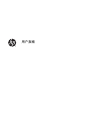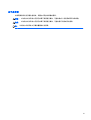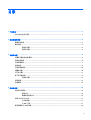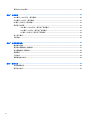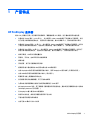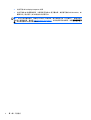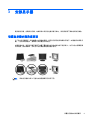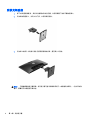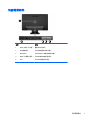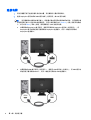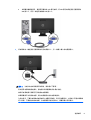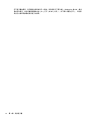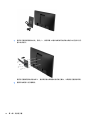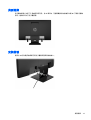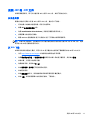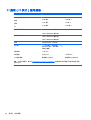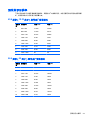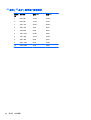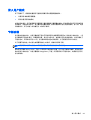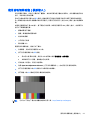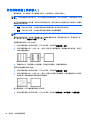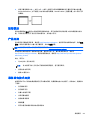HP ProDisplay P202va 19.53-inch Monitor ユーザーガイド
- カテゴリー
- テレビ
- タイプ
- ユーザーガイド

用户指南

© 2014 Hewlett-Packard Development
Company, L.P.
本文档中包含的信息如有变更,恕不另
行通知。HP 产品与服务的仅有保修已
在这些产品与服务随附的书面保修声明
中阐明。本网站中的任何信息均不应被
视为构成额外保修。HP 不为本网站中
包含的技术或编辑错误或者疏忽承担责
任。
第 1 版: 2014 年 12 月
文档部件号: 799838-AA1

关于此手册
本指南提供有关显示器功能特性、设置方式和技术规格的信息。
警告! 以这种方式出现的文字表示如果不按照指示操作,可能会造成人身伤害或带来生命危险。
注意: 以这种方式出现的文字表示如果不按照指示操作,可能会损坏设备或丢失信息。
注: 以这种方式出现的文字提供重要的补充信息。
iii

iv
关于此手册

目录
1 产品特点 ...................................................................................................................................................... 1
HP ProDisplay 显示器 ............................................................................................................................................ 1
2 安全和维护准则 ........................................................................................................................................... 3
重要安全信息 ........................................................................................................................................................ 3
维护准则 ................................................................................................................................................................ 4
清洁显示器 ......................................................................................................................................... 4
装运显示器 ......................................................................................................................................... 4
3 安装显示器 .................................................................................................................................................. 5
设置显示器时的注意事项 .................................................................................................................................... 5
安装支架底座 ........................................................................................................................................................ 6
识别背面组件 ........................................................................................................................................................ 7
连接电缆 ................................................................................................................................................................ 8
识别前面板控件 ................................................................................................................................................. 10
调整显示器 ......................................................................................................................................................... 10
打开显示器 ......................................................................................................................................................... 11
卸下显示器支架 ................................................................................................................................................. 13
安装显示器 ....................................................................................................................................... 13
找到铭牌 ............................................................................................................................................................. 15
安装缆锁 ............................................................................................................................................................. 15
4 操作显示器 ................................................................................................................................................ 16
软件和实用程序 ................................................................................................................................................. 16
信息文件 ........................................................................................................................................... 16
图像色彩匹配文件 ........................................................................................................................... 16
安装 .INF 和 .ICM 文件 ........................................................................................................................................ 17
从光盘安装 ....................................................................................................................................... 17
从 Web 下载 ...................................................................................................................................... 17
使用屏幕显示 (OSD) 菜单 .................................................................................................................................. 18
v

使用 Auto-Sleep 模式 ......................................................................................................................................... 19
附录 A 技术规格 ............................................................................................................................................ 20
49.6 厘米(19.53 英寸)型号规格 ................................................................................................................... 20
58.4 厘米(23 英寸)型号规格 ........................................................................................................................ 21
61 厘米(24 英寸)型号规格 ........................................................................................................................... 22
预设显示分辨率 ................................................................................................................................................. 23
49.6 厘米(19.53 英寸)型号出厂预设模式 ................................................................................ 23
58.4 厘米(23 英寸)型号出厂预设模式 ...................................................................................... 23
61 厘米(24 英寸)型号出厂预设模式 ......................................................................................... 24
进入用户模式 ..................................................................................................................................................... 25
节能功能 ............................................................................................................................................................. 25
附录 B 支持和故障排除 .................................................................................................................................. 26
解决常见问题 ..................................................................................................................................................... 26
使用自动调整功能(模拟输入) ..................................................................................................................... 27
优化图像性能(模拟输入) ............................................................................................................................. 28
按钮锁定 ............................................................................................................................................................. 29
产品支持 ............................................................................................................................................................. 29
准备致电技术支持 ............................................................................................................................................. 29
附录 C 辅助工具 ............................................................................................................................................ 30
支持的辅助技术 ................................................................................................................................................. 30
联系技术支持 ..................................................................................................................................................... 30
vi

1
产品特点
HP ProDisplay 显示器
这种 LCD(液晶显示屏)显示器采用有源矩阵、薄膜晶体管 (TFT) 面板。显示器的机型和功能包括:
●
对角线长为 49.6 厘米(19.53 英寸),在分辨率为 1920 x 1080 的情况下具有最大可视面积,并且
对于较低分辨率提供全屏支持; 包括自定义缩放功能,最大化图像尺寸,同时保持原件长宽比
●
对角线长为 58.42 厘米(23 英寸),在分辨率为 1920 x 1080 的情况下具有最大可视面积,并且对
于较低分辨率提供全屏支持; 包括自定义缩放功能,最大化图像尺寸,同时保持原件长宽比
●
对角线长为 61 厘米(24 英寸),在分辨率为 1920 x 1080 的情况下具有最大可视面积,并且对于
较低分辨率提供全屏支持; 包括自定义缩放功能,最大化图像尺寸,同时保持原件长宽比
●
非眩目面板,LED 背光消耗能量较少
●
宽视角,无论站、坐或来回走动均能够观看
●
倾斜功能
●
活动底座,便于显示器面板灵活安装
●
视频信号输入通过提供的 VGA 信号电缆支持 VGA 模拟信号
●
支持 DisplayPort 数字信号的视频信号输入端口,附带 DisplayPort 信号电缆(仅限部分型号)
●
支持 HDMI 数字信号的视频信号输入端口(部分型号)
●
即插即用功能(需要操作系统支持)
●
显示器背部有安全插槽装置,用于可选的电缆锁
●
为简单的安装和屏幕优化提供几种语言的屏幕显示 (OSD) 调节
●
HP Display Assistant 软件,用于调整显示器设置并启用防盗功能 (请参阅显示器随附光盘上包含的
《HP Display Assistant 用户指南》)
●
对 DisplayPort 输入提供 HDCP 复制保护
●
软件和文档光盘,含有显示器驱动程序和产品文档
●
节能功能符合降低功耗的要求
●
支持可选 HP 集成工作中心支架
HP ProDisplay 显示器 1

2
安全和维护准则
重要安全信息
本显示器附带电源线。如果要使用其他电源线,仅请使用适合此显示器的电源和连接方法。有关该显示
器应使用的正确电源线套件,请参阅媒体光盘(如有提供)或文档套件中的《产品通告 》。
警告! 为减少电击或设备损坏的危险,请注意以下事项:
• 请将电源线插入到始终容易接触到的交流电源插座。
• 从交流电源插座上拔下电源线,断开计算机的电源。
• 如果电源线上配备的是三脚插头,请将电源线插入接地的三孔插座中。请勿禁用电源线接地插脚,例
如通过连接二脚适配器。接地插脚是一项重要的安全措施。
为安全起见,不要在电源线或电源电缆上放置任何物品。将它们放置妥当,以免被人无意中踩踏或将人
绊倒。不要拉扯电线或电缆。从电源插座中拔出插头时,请握住插头将其拔出。
为减少受到严重伤害的危险,请阅读《安全与舒适操作指南》。本指南向计算机用户介绍正确的工作
站、安装信息、使用时的正确姿势以及应注意的卫生保健与工作习惯,还提供了有关电气和机械方面的
重要安全信息。该指南可以从
http://www.hp.com/ergo 网站上获取。
注意: 为了保护显示器和电脑,请将电脑及其外围设备(例如显示器、打印机和扫描仪)的所有电源
线连接到某种具备防电涌功能的设备上,如接线板或不间断电源 (UPS) 等。并非所有接线板都提供防电
涌功能;接线板必须专门标识有此功能。选择接线板时应选择实施包换政策的生厂商。这样一来,当接
线板无法起到防电涌作用时,您就可以要求替换该产品。
使用尺寸合适的家具,以更好地支持您的 HP 液晶显示器。
警告! 液晶显示器若未正确放置在梳妆台、书柜、架子、办公桌、扬声器、箱子或手推车上,则可能
会跌落并造成人身伤害。
请小心将所有电源线和电缆连接到 LCD 显示器,以免他人拖、抓电源线和电缆或被绊倒。
注: 本产品适用于娱乐目的。请考虑将显示器置于照明受控制的环境,以避免周围光线和可能导致屏
幕烦扰反射的光亮表面的干扰。
重要安全信息
3

维护准则
为提高显示器的性能和延长其使用寿命,请遵循以下准则:
●
不要打开显示器的机壳或试图自行修理本产品。只能调整操作说明中提及的控件。如果显示器不
能正常使用、摔坏或损坏,请与 HP 授权代理商、经销商或服务提供商联系。
●
只能按照显示器标签/背板上指定的方式,连接显示器和电源。
●
确保连在插座上的各产品的总额定电流不超过电源插座的额定电流值,而且与电源线相连的各产品
的总额定电流不超过该电源线的额定电流值。查看电源标签,以确定每台设备的额定电流值(AMPS
或 A)。
●
将显示器装在伸手可及的插座附近。要切断显示器的电源时,应握住显示器的电源插头,并将其从
插座中拔出。在切断显示器的电源时,切勿拉扯电源线。
●
不使用显示器时,应将其关闭。使用屏幕保护程序并在不使用显示器时将其关闭,可显著增加显示
器的预期使用年限。
注: 带有“加热图像”的显示器不在 HP 保修范围之内。
●
机壳上的槽孔和缝隙是通风用的。不要堵塞或遮挡这些缝隙,也不要将任何物体塞入机壳的槽孔或
缝隙中。
●
不要让显示器从高处摔落或将其置于不稳固的物体表面上。
●
不要让任何物品压在电源线上。不要踩踏电源线。
●
将显示器放在通风良好的地方,远离过亮、过热或过潮的场所。
●
在拆卸显示器底座时,必须在柔软的平面上翻转显示器,以免刮伤、磨损或损坏显示器。
清洁显示器
1.
关闭显示器,并拔下装置后端的电源线。
2.
使用柔软、干净且抗静电的布擦拭显示器的屏幕及机壳。
3. 在难以清洁的情况下,请使用按 1:1 比例混合的水和异丙醇溶液擦拭。
注意: 将清洗剂喷洒到布上,然后使用湿布轻轻擦拭屏幕表面。绝不能把清洗剂直接喷洒到屏幕表
面。它可能渗透到面板的后面并损坏电子元件。
注意: 不要使用任何包含石油基质的材料(例如苯)、稀释剂等或易挥发的物质清洁显示器的屏幕或
机壳。这些化学物质可能会损害显示器。
装运显示器
将原包装箱保管好。以后搬运显示器时,还会用到它。
4 第 2 章 安全和维护准则

3
安装显示器
要安装显示器,应确保显示器、电脑系统以及其它连接设备已断电,然后再按照下面的说明进行操作。
设置显示器时的注意事项
为了防止显示器损坏,请勿触摸 LCD 面板的表面。按压显示屏可能导致颜色深浅不一或液晶定向紊乱问
题。一旦出现这种情况,屏幕将无法恢复到正常状态。
如需安装支架,请将显示器正面朝下放置于覆盖有防护泡沫或软布的平坦表面上。这可以防止屏幕表面
出现划痕、损伤或破碎,同时可以对前面板按钮起到保护作用。
注: 您的显示器在外观上可能与本指南插图所示有所不同。
设置显示器时的注意事项
5

安装支架底座
1. 卸下支架/底座装配件,然后从包装箱中取出显示器,并将其面朝下放在平整的表面上。
2.
将支架放到底座上,并用力向下按,以将其锁定到位。
3.
将支架上的两个卡舌插入到显示屏顶部背面的托架,直至其卡入到位。
注意: 不要触摸液晶显示器表面。挤压显示屏可能导致颜色深浅不一或液晶定向紊乱。一旦出现这种
情况,屏幕将无法恢复到正常状态。
6 第 3 章 安装显示器

识别背面组件
元件 功能
1VESA(超亮)显示屏 覆盖 VESA 安装孔。
2
交流电源接口 将交流电源线连到显示器上。
3DisplayPort 将 DisplayPort 电缆连接到显示器。
4HDMI(仅限部分型号) 将 HDMI 电缆连接到显示器。
5VGA 将 VGA 电缆连到显示器。
识别背面组件
7

连接电缆
1.
将显示器置于便于连接且通风良好的位置,而且要靠近计算机和源设备。
2. 连接 DisplayPort 信号电缆或 HDMI 信号电缆(特定型号)或 VGA 信号电缆。
注: 显示器能够支持模拟或数字输入。 视频模式是由所使用的视频电缆决定的。 显示器将会自
动地测定哪个输入上存在有效的视频信号。 您可以按前面板上的 +/source(+/源)按钮来选择输
入,也可以按 Menu(菜单)按钮,使用屏幕显示 (OSD) 功能来选择。
●
如果要传输 DisplayPort 数字信号,请使用所提供的 DisplayPort 信号线(特定型号)。 将
DisplayPort 信号电缆连到显示器背面的 DisplayPort 连接器上,将另一端连到计算机的
DisplayPort 连接器上。
●
如果要传输 HDMI 数字信号(特定型号),请使用 HDMI 信号线(未提供)。 将 HDMI 信号电
缆连到显示器背面的 HDMI 上,将另一端连到计算机的 HDMI 连接器上。
8 第 3 章 安装显示器

●
如果要传输模拟信号,请使用所提供的 VGA 信号电缆。将 VGA 信号电缆连到显示器背部的
VGA 接口上,将另一端连到电脑的 VGA 接口上。
3.
将电源线的一端连到显示器背面的交流电源接口上,另一端插入墙上的电源插座中。
警告! 为减少电击或设备损坏的危险,请注意以下事项:
务必使用电源线的接地插头。接地插头具有重要的安全保护功能。
始终将电源线插入到随手可及的接地电源插座。
如果需要断开本设备的电源,请从电源插座中拔出电源线插头。
为安全起见,不要在电源线或电源电缆上放置任何物品。将它们放置妥当,以免被人无意中踩踏或
将人绊倒。不要拉扯电线或电缆。从电源插座中拔出插头时,请握住插头将其拔出。
连接电缆
9

识别前面板控件
控件 功能
1
菜单
打开、选择或退出 OSD 菜单。
2
减号
当 OSD 菜单打开时,按下此按钮可以向后浏览 OSD 菜
单或降低调整级别。
3
加号/源当 OSD 菜单打开时,按下此按钮可以向前浏览 OSD 菜
单或提高调整级别。
如果 OSD 菜单未处于活动状态,按下此按钮将激活用
于选择视频信号输入(VGA 或 DisplayPort)的源按钮。
4
OK/Auto(自动/设定) 当 OSD 菜单打开时,按下此按钮可选择突出显示的菜
单项。
如果 OSD 菜单处于不活动状态,按下此按钮将激活自
动调整功能以优化屏幕图像。
5
电源开关 接通和关闭显示器电源。
注: 要查看 OSD 菜单模拟器,请访问 HP 客户自助维修服务媒体库,网址为 http://www.hp.com/go/sml。
调整显示器
向前或向后倾斜显示器面板,将其置于舒适的视线位置。显示器可以倾斜 -5° 至 +22°。
10 第 3 章 安装显示器

打开显示器
1.
按计算机上的电源按钮,将计算机打开。
2.
按显示器前面的电源按钮,将显示器打开。
注意: 如果长时间在显示屏上显示静态图像,加热图像损害可能会发生在显示器上。* 为防止在显示
器屏幕上出现加热图像损害,您需要经常激活屏保程序或长时间不使用显示器时关闭显示器。所有的
LCD 显示屏都可能会出现残留影像。带有“加热图像”的显示器不在 HP 保修范围之内。
* 此处的长时间指的是连续 12 个小时不使用。
注: 如果按下电源按钮后没有反应,可能是因为启用了“电源按钮锁定”功能。要禁用此功能,请按住
显示器电源按钮 10 秒钟。
注: 可以在 OSD 菜单中禁用电源指示灯。 按下显示器前面板上的菜单按钮,然后选择电源管理 > 电源
LED 指示灯 > 关。
打开显示器
11

打开显示器电源后,显示器状态消息会显示 5 秒钟。该消息显示了哪个输入(DisplayPort 或 VGA)是当
前的活动信号、自动切换源设置的状态(On (打开)或 Off(关闭);出厂默认设置为打开)、当前预
设显示分辨率和推荐的预设显示分辨率。
12 第 3 章 安装显示器

卸下显示器支架
您可以从显示器支架上卸下显示器面板,将其安装到墙上、旋转支架或其它安装支架上。
注意: 开始拆卸显示器前,需确保显示器已关闭,且已断开电源和信号电缆。
1.
断开并拔出显示器的信号电缆和电源线。
2.
将显示器正面朝下放置在一个盖有干净、干燥布的平面上。
3. 用螺丝刀按下释放锁定器 (1),然后将支架从显示器头上的插槽上滑出 (2) 。
安装显示器
显示器面板可以装到墙上、旋转支架或其他安装支架上。
注: 此装置应由 UL 或 CSA 列出的墙式安装托架提供支持。
1. 从显示器上拆下支架。请参阅第 13 页的卸下显示器支架。
注意: 此显示器支持符合 VESA 工业标准的 100 毫米安装孔。要将第三方安装底座连接到显示器
上,需要使用四颗直径 4 毫米、螺距 0.7 毫米且长度为 10 毫米的螺丝。不得使用更长的螺丝,因
为它们可能会损坏显示器。请检查该制造商提供的安装底座是否符合 VESA 标准,能否支持显示器
的显示屏面板的重量,这一点很重要。为了获得最佳性能,请使用显示器附带的电源线和视频电
缆,这一点也很重要。
2. 卸下显示器背面的 VESA 盖板。
a. 在 VESA 面板的底部边缘的两个插槽中插入工具或手指。
b. 向上拉 VESA 面板的底部边缘,使其脱离显示器。
卸下显示器支架
13

3. 要将显示器安装到旋转支架(另售)上,请将四颗 10 毫米的螺丝穿过旋转支架板上的孔插入显示
器上的安装孔。
要将显示器装到其他安装支架上,请按照安装支架随附的说明进行操作,以确保显示器安装牢固。
4.
重新将电缆接入显示器面板。
14 第 3 章 安装显示器
ページが読み込まれています...
ページが読み込まれています...
ページが読み込まれています...
ページが読み込まれています...
ページが読み込まれています...
ページが読み込まれています...
ページが読み込まれています...
ページが読み込まれています...
ページが読み込まれています...
ページが読み込まれています...
ページが読み込まれています...
ページが読み込まれています...
ページが読み込まれています...
ページが読み込まれています...
ページが読み込まれています...
ページが読み込まれています...
-
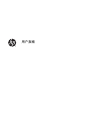 1
1
-
 2
2
-
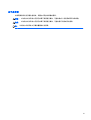 3
3
-
 4
4
-
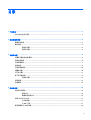 5
5
-
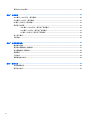 6
6
-
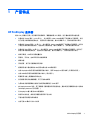 7
7
-
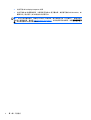 8
8
-
 9
9
-
 10
10
-
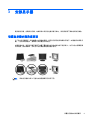 11
11
-
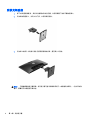 12
12
-
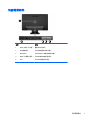 13
13
-
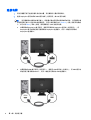 14
14
-
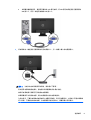 15
15
-
 16
16
-
 17
17
-
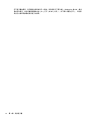 18
18
-
 19
19
-
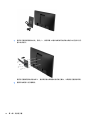 20
20
-
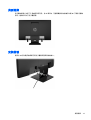 21
21
-
 22
22
-
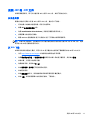 23
23
-
 24
24
-
 25
25
-
 26
26
-
 27
27
-
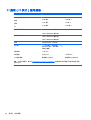 28
28
-
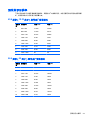 29
29
-
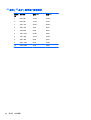 30
30
-
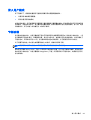 31
31
-
 32
32
-
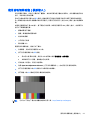 33
33
-
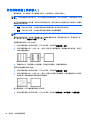 34
34
-
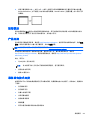 35
35
-
 36
36
HP ProDisplay P202va 19.53-inch Monitor ユーザーガイド
- カテゴリー
- テレビ
- タイプ
- ユーザーガイド
関連論文
-
HP ProDisplay P202va 19.53-inch Monitor 取扱説明書
-
HP EliteDisplay E230t 23-inch Touch Monitor ユーザーガイド
-
HP ProDisplay P202va 19.53-inch Monitor 取扱説明書
-
HP ProDisplay P202va 19.53-inch Monitor ユーザーガイド
-
HP ProDisplay P202 20-inch Monitor 取扱説明書
-
HP ProDisplay P202 20-inch Monitor ユーザーガイド
-
HP ProDisplay P200 19.5-in LED Backlit Monitor ユーザーガイド
-
HP ProDisplay P222va 21.5-inch Monitor ユーザーガイド
-
HP ProDisplay P231 23-inch LED Backlit Monitor Head Only ユーザーガイド
-
HP ProDisplay P231 23-inch LED Backlit Monitor Head Only 取扱説明書